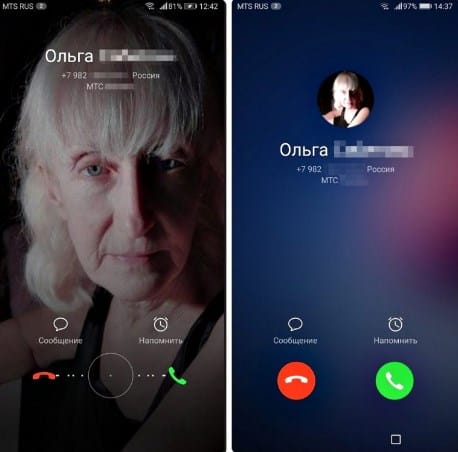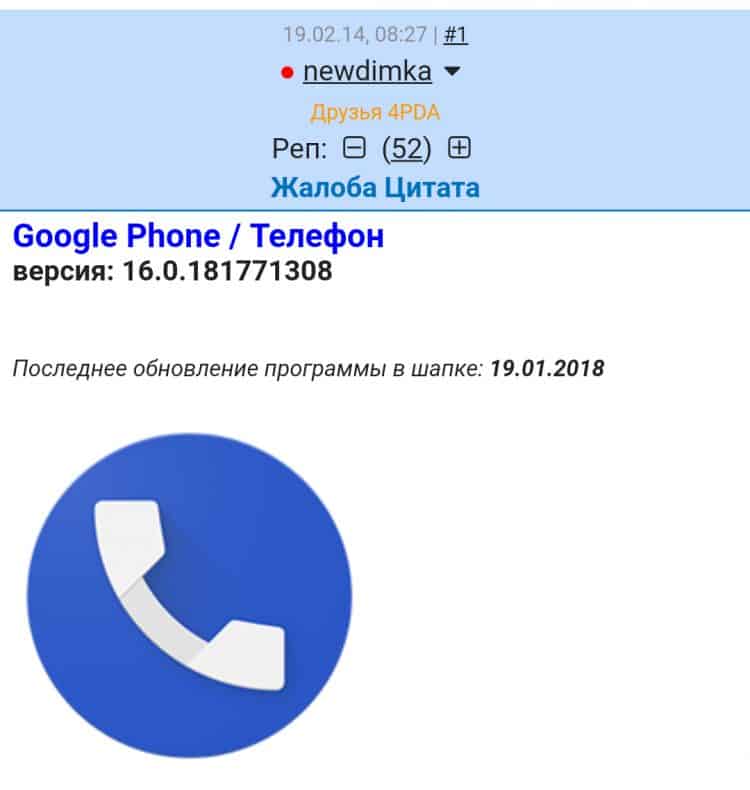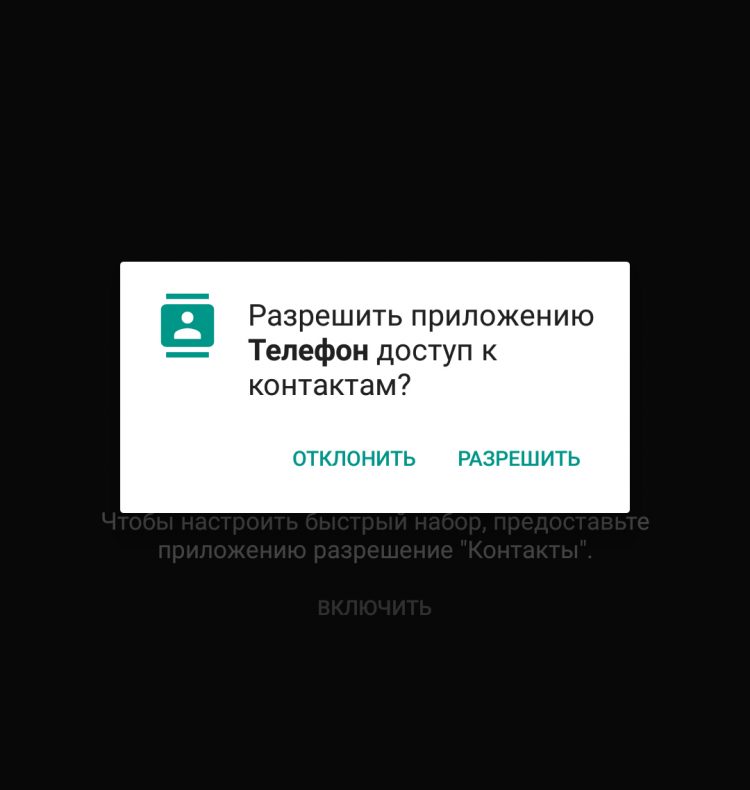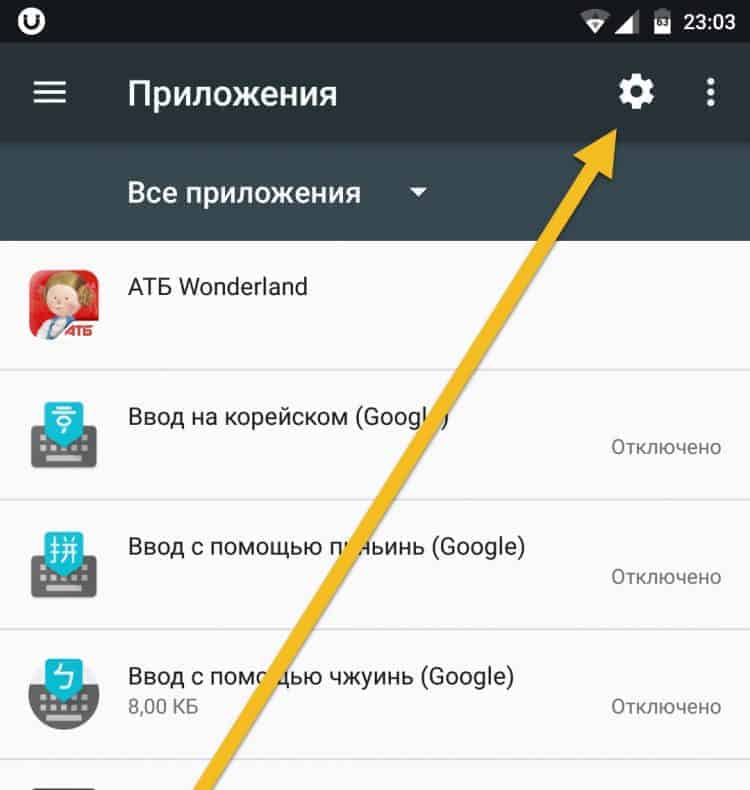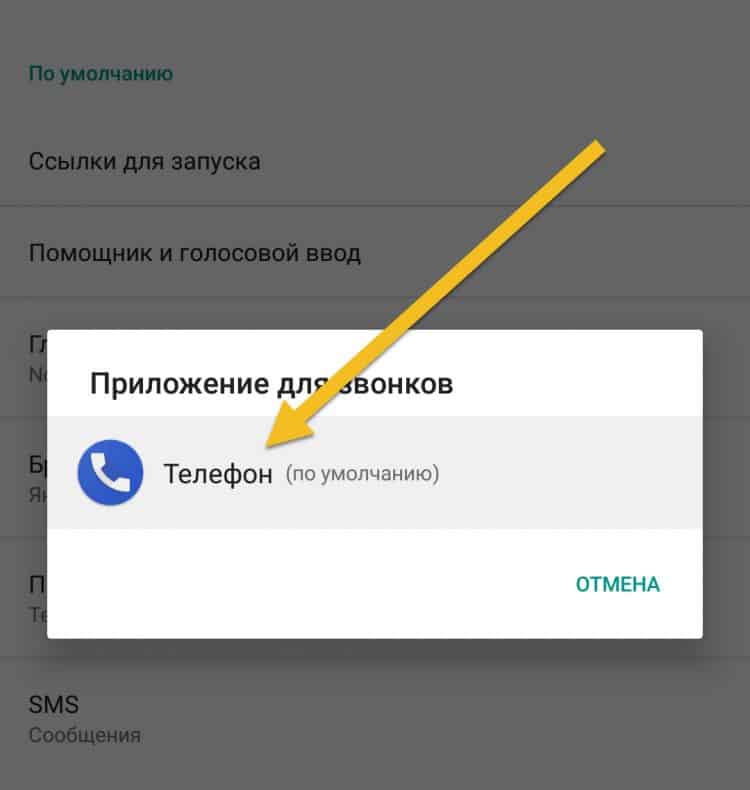Как сделать фото на весь экран при звонке
Содержание
Приложение Телефон на андроид-смартфоне служит для принятия и осуществления звонков. Точнее, приложение Телефон — это интерфейс звонка. Андроид крайне гибкая операционная система, поэтому на нём можно изменить практически все, в том числе и интерфейс окна звонка. В этой статье мы разберёмся, что же такое приложение Телефон, как его изменить и зачем это нужно делать. Учтите, что данная статья будет полезна далеко не всем, ведь заменить приложение можно только на Android версии 6.0 Marshmallow и выше.
Также вряд ли эта замена будет работать на сторонних прошивках на подобии OneUI, EMUI, Flyme и так далее, ведь разработчики этих прошивок создают свой интерфейс приложения Телефон и не позволяют владельцам смартфона менять этот интерфейс. В каком же случае вам может быть полезна эта статья?
- Статья будет полезно только тем, у кого установлен Android версии 6.0 Marshmallow и выше. Для проверки версии зайдите в настройки смартфона, затем пролистайте в самый низ и нажмите «О телефоне», среди прочей информации найдите «Версия ПО» и там будет указана версия Android;
- Статья пригодится пользователям с «чистым» Android девайсом, то есть без наличия различных встроенных прошивок. Прошивка указывается в настройках «О телефоне». На сторонних прошивках описанные действия скорее всего работать не будут, но попробовать стоит;
- Метод подходит для любых устройств даже без root прав. Если же у вас есть root доступ, то вы можете установить специальный твинк, указанный на форумах для знающих и скачать отдельный интерфейс для Телефона несмотря на версию Android, прошивки и так далее.
Что же мы можем получить, изменив приложение Телефон? Изменив приложение Телефон, мы полностью меняем интерфейс звонящего окна. То есть меню набора номера, меню последних вызовов, меню избранных контактов, меню входящего вызова и меню исходящего вызова. Это позволит установить большое изображение контакта во время звонка.
Заменить данные меню можно по нескольким причинам:
- Добавить в интерфейс большое фото контакте во время входящего либо исходящего звонка. То есть, когда нам кто-то будет звонить, мы будет видеть его фото, установленное нами ранее в телефонной книге;
- Благодаря изменению меню мы получаем более удобный и отзывчивый интерфейс. Данную операцию можно провести ради устранения багов, добавление новых функций либо изменения интерфейса в пользу более удобного решения;
- Также изменение пригодится любителям красивых анимаций, приятных меню в стиле material и так далее.
Если вам надоел внешний вид звонилки, либо в ней некоторых приятных особенностей, то вы можете её изменить по следующему методу. Разберем изменение приложения Телефон на несколько шагов и распишем о каждом максимально подробно.
Шаг первый: скачиваем нужное приложение Телефон
Для выполнения первого шага нам прямая дорога на форум 4pda. Вы можете скачать приложение Телефон и из официального магазина приложений от компании Google под названием Play Market (или Google Play), но большинство смартфонов не поддерживает скачивания оттуда, так как версия программы слишком высока и рассчитана на смартфоны от самой компании Google (то есть Google Pixel, Google Pixel 2, Google Pixel 2 XL и так далее) и другие модели с Android 9-10 (например, смартфоны, выпускаемые в рамках акции Android One).
Скачать Телефон с Маркета можно по следующей .
Если же приложение не поддерживается, то скачать Телефон придется с форума 4pda, благо версий звонилки на этом сайте предостаточно. Для установки приложения с форума, нам необходимо разрешить установку приложение из неизвестных источников. Для этого зайдите в настройки смартфона, затем вкладку «Безопасность» и в ней установите ползунок на «вкл» напротив пункта «Разрешить установку приложений из неизвестных источников». В Android 8.0 и выше разрешение на установку приложений из неизвестных источников осуществляется непосредственно для приложения, открывающего установку из какого-либо источника, поэтому если у вас Android 8.0 и выше – разрешать установку из неизвестных источников на вкладке «Безопасность» не нужно.
Итак, посещаем сайт 4pda, а точнее его форум и идем в отдельную тему приложения Телефон. Для скачивания apk файла приложения необходимо авторизоваться на форуме, поэтому перед поисками приложения обязательно войдите в учетную запись либо зарегистрируйтесь на форуме.
Тема приложения Телефон доступна по следующей .
В этой теме пролистайте вниз и найдите спойлер под названием «Прошлые версии» и откройте его. Пере вами появится список всех возможных версий приложения. Если у вас Android 7.1.2 и ниже – скачивайте любую версию приложения ниже 11.0, так как версии 12.0 и выше не поддерживаются на данной прошивке. Если же вы счастливый обладатель Android Oreo (8.0) и выше – скачивайте любую версию, можно даже саму актуальную с шапки.
Тему выбирать можно бесконечно долго. К сожалению, очень мало версий может поддерживаться вашим смартфоном, поэтому не бойтесь и устанавливайте все версии. Возможно, какая-то до и подойдет. Учтите, что версия 12.0 и выше не поддерживается на Android 7.1.2 и ниже. Лучше ставьте Телефон версии 11.0 и ниже независимо от версии Android системы. Также помимо Google Phone можно попробовать установить звонилку от стороннего производителя. О них мы также напишем ниже.
Скачиваем версию Google Phone (встроенная)
Классическая тема с полупрозрачным фоном, покрашенным полностью в цвет сим-карты и с большим квадратным фонов в верхней части дисплея. Кнопки управления звонков снизу, как и кнопка сброса. Трубка принимается путем свайпа в сторону:
https://4pda.ru/forum/index.php?act=findpost&pid=62903427&anchor=Spoil-62903427-1
Та же классическая тема, но с черным фоном:
https://4pda.ru/forum/index.php?act=findpost&pid=62903427&anchor=Spoil-62903427-2
Классическая тема, но с градиентом на фоне. Градиент переливается из цвета сим-карты в черный сверху вниз соответственно:
https://4pda.ru/forum/index.php?act=findpost&pid=66659621&anchor=Spoil-66659621-4
Такая же тема с черным фонов и градиентом, только фото круглые:
https://4pda.ru/forum/index.php?act=findpost&pid=65401653&anchor=Spoil-65401653-4
Классическая тема с полупрозрачным фоном, покрашенным полностью в цвет сим-карты и с маленьким закругленным фото контакт вверху. Кнопки управление большие и находятся в центре, кнопка сброса снизу. Трубка принимается путем свайпа вверх, а сбрасывается свайпом вниз:
https://4pda.ru/forum/index.php?s=&showtopic=548940&view=findpost&p=63923185
Скачиваем другую звонилку от стороннего разработчика
А теперь посмотрим на сторонние звонилки. Они отличаются по функционалу и имеют совсем другой вид. Их очень много, но мы выделим самые интересные. Перейдя по следующим ссылка, вы можете просмотреть скриншоты звонилки и, если она вас заинтересует, то скачать её. Все звонилки от сторонних производителей вы можете скачать с официального магазина приложений от компании Google под названием Play Market (или Google Play). Некоторые могут содержать рекламу, некоторые платную версию, но все они работают. Вот самые интересные звонилки с Маркета для вашего андроид-смартфона:
;
;
;
;
;
;
Шаг второй: активация стороннего приложения Телефон
Теперь активируем скачанное нами ранее приложение для осуществления звонков. Для этого следуем инструкции ниже:
- Зайдите в любой проводник и установите приложение Телефон. Если же вы скачали звонилку из Маркета, то смело пропускайте этот пункт. После установки у вас должно быть написано «Приложение установлено», если нет — качайте другую версию либо попробуйте стороннюю звонилку с Маркета, о которых мы писали ранее;
- Откройте установленную звонилку и предоставьте ей нужный доступ к Телефону, Контактам и так далее.
Шаг третий: отключение стандартного приложения Телефон
Теперь нам нужно отключить стандартное приложение Телефон. Для этого следуем по следующей инструкции:
- Зайдите в настройки смартфона, пролистайте вниз к пункту «Приложения» и откройте их (в Android 8-10 нужно открыть меню «Приложения и уведомления» а затем «Сведения о приложениях»);
- Нажмите на три точки вверху справа и выберите «Показать системные процессы»;
- В списке всех приложений найдите Телефон, затем откройте его и нажмите «отключить»;
Все, стандартный Телефон отключен. Теперь если вам позвонят, то на смартфоне будет играть музыка, при этом интерфейса появляется не будет, так как приложения для отображения интерфейса попросту нет. Если вдруг с другой звонилкой что-то будет не так, то просто проделайте ту же операцию, только в конце нажмите «включить» и тогда после перезагрузки смартфона все станет на свои места, стандартное приложение Телефон будет работать, как и работало раньше.
- Теперь в том же списке приложений найдите новое приложение Телефон, которые вы только что установили. Откройте его и пролистайте вниз к пункту «Приложение для звонков». Открыв этот пункт, нажмите на «Приложение для звонков» после чего выберите стороннее приложение.
После всех этих действий вы можете без проблем использовать стороннюю звонилку как основную. Если что-то случился – просто включите стандартную звонилку и все будет нормально (после включения лучше перезапустить смартфон, но необязательно).